Як користуватися функцією термінових сповіщень на iPhone

Функція термінових повідомлень на iPhone допоможе вам не пропустити жодного важливого повідомлення, коли сповіщення безперервно відображаються протягом 1 години.

Функція термінових повідомлень на iPhone допоможе вам не пропустити жодного важливого повідомлення, коли сповіщення безперервно відображаються протягом 1 години. Програми, у яких увімкнено миттєві сповіщення, завжди відображатимуть сповіщення незалежно від того, чи ви ввімкнули режим фокусування на своєму iPhone . Завдяки функції термінових сповіщень на iPhone вас не турбуватимуть неважливі сповіщення, але ви не пропустите інший необхідний вміст. У наведеній нижче статті ви дізнаєтесь, як користуватися функцією термінових сповіщень на iPhone.
Як використовувати термінові сповіщення на iPhone для певних програм
Крок 1:
В інтерфейсі програми «Налаштування» користувачі натискають «Сповіщення» , щоб налаштувати сповіщення для програми на iPhone. Цей час відображає список додатків, встановлених на iPhone, за якими ви можете ввімкнути термінові сповіщення.
Зауважте, не всі додатки мають опцію термінового сповіщення, тому вам потрібно звернути увагу.

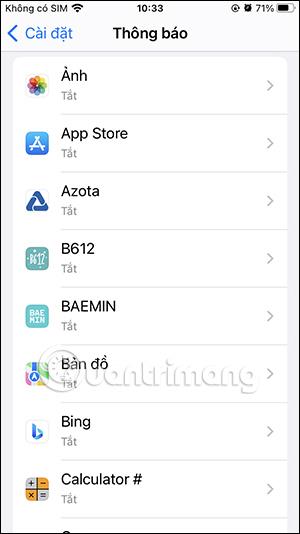
крок 2:
В інтерфейсі налаштування сповіщень для програми ви повинні спочатку ввімкнути сповіщення для цієї програми. Після цього ви побачите параметр Термінові сповіщення для активації . Потрібно лише ввімкнути термінові сповіщення для цього додатка.
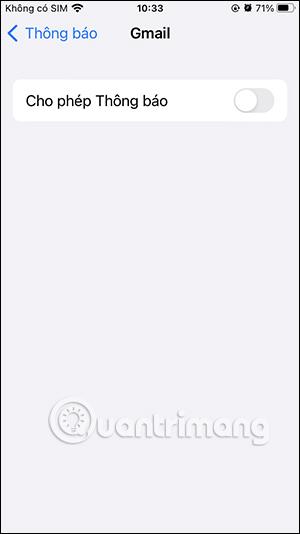
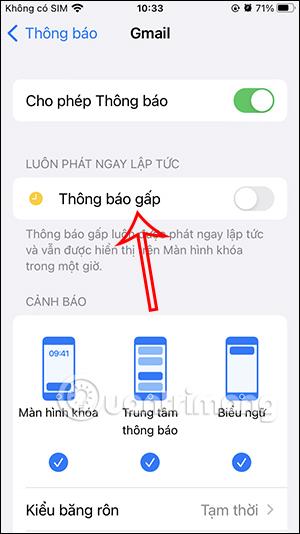
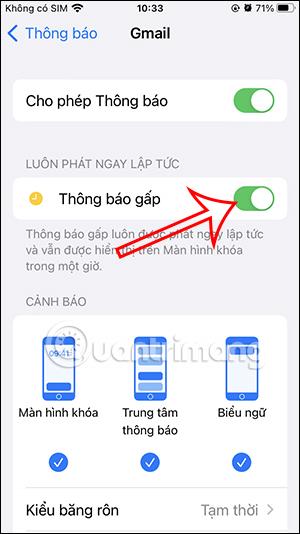
Як увімкнути термінові сповіщення на iPhone в режимі фокусування
Крок 1:
Спочатку вам також потрібно отримати доступ до режиму фокусування на вашому iPhone . Тепер ви вибираєте режим фокусування для налаштування.
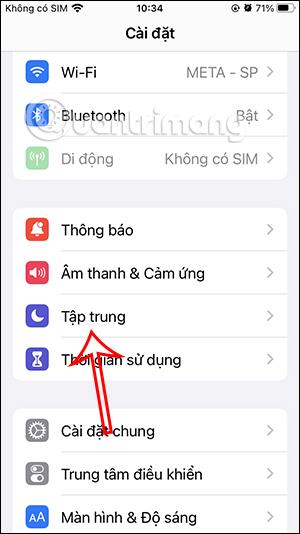
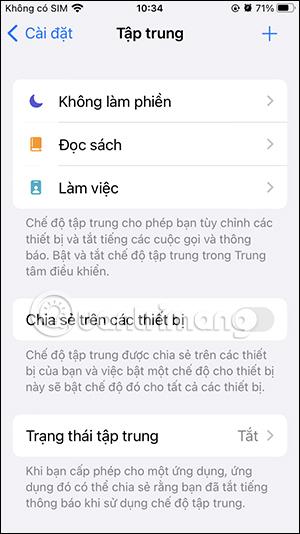
крок 2:
У цьому інтерфейсі налаштування режиму фокусування натисніть розділ «Програма» , щоб налаштувати. Тоді вам потрібно ввімкнути сповіщення для цього режиму фокусування.
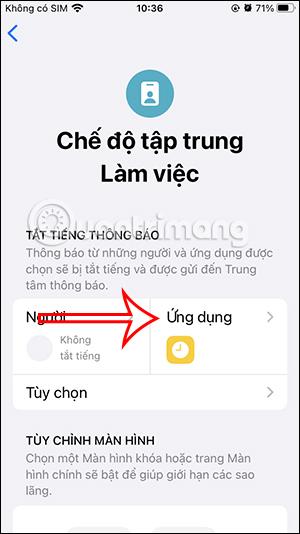
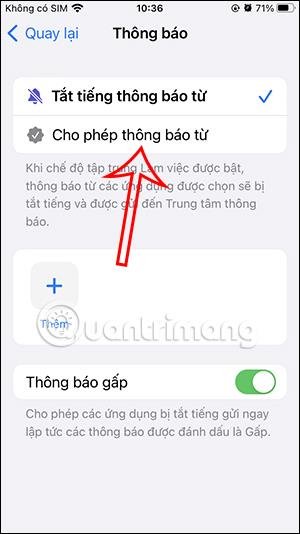
крок 3:
Далі під користувачем натисніть кнопку «Додати» , щоб додати програму для отримання сповіщень. Потім відображається список програм, встановлених на вашому телефоні, з яких ви можете вибрати. Торкніться програми, яку потрібно додати до цього режиму фокусування.
Вибравши програму, натисніть кнопку Готово у верхньому правому куті, щоб зберегти.
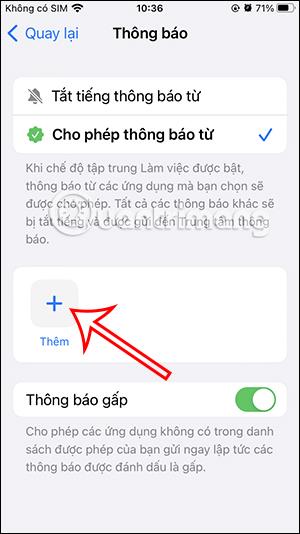
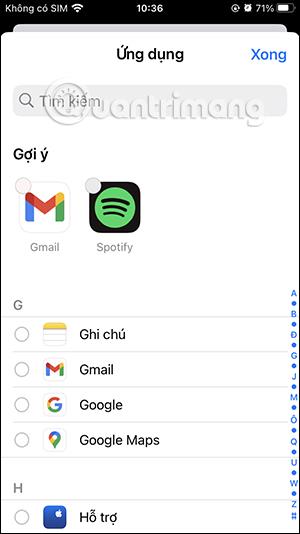
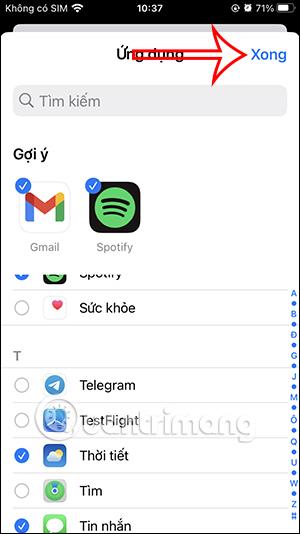
крок 4:
Програми, додані в цей режим фокусування, матимуть активований режим термінових сповіщень. Тоді лише ці програми отримують миттєві сповіщення , коли ви використовуєте режим фокусування на iPhone.

Відеоінструкція щодо використання функції термінових сповіщень iPhone
Перевірка звуку — невелика, але досить корисна функція на телефонах iPhone.
Програма «Фото» на iPhone має функцію спогадів, яка створює колекції фотографій і відео з музикою, як у фільмі.
Apple Music надзвичайно зросла з моменту запуску в 2015 році. На сьогоднішній день це друга в світі платформа для потокового передавання платної музики після Spotify. Окрім музичних альбомів, Apple Music також містить тисячі музичних відео, цілодобові радіостанції та багато інших сервісів.
Якщо ви бажаєте фонову музику у своїх відео або, точніше, записати пісню, що відтворюється як фонову музику відео, є надзвичайно простий обхідний шлях.
Незважаючи на те, що iPhone містить вбудовану програму Погода, іноді вона не надає достатньо детальних даних. Якщо ви хочете щось додати, у App Store є багато варіантів.
Окрім обміну фотографіями з альбомів, користувачі можуть додавати фотографії до спільних альбомів на iPhone. Ви можете автоматично додавати фотографії до спільних альбомів без необхідності знову працювати з альбомом.
Є два швидші та простіші способи налаштувати зворотний відлік/таймер на пристрої Apple.
App Store містить тисячі чудових програм, які ви ще не пробували. Звичайні пошукові терміни можуть бути некорисними, якщо ви хочете знайти унікальні програми, і нецікаво безкінечно прокручувати випадкові ключові слова.
Blur Video — це програма, яка розмиває сцени або будь-який вміст, який ви хочете мати на своєму телефоні, щоб допомогти нам отримати зображення, яке нам подобається.
Ця стаття допоможе вам встановити Google Chrome як браузер за умовчанням на iOS 14.









